ודא שגרסאות מערכת ההפעלה וה-Office שלך תואמות
- האם ניסית לפנות לפונקציה ב-Excel, אך היא הייתה חסרה באופן בולט בסרגל הכלים?
- אם כן, ייתכן שאתה משתמש בגרסה מיושנת של Microsoft Office, או שגרסת מערכת ההפעלה שלך אינה תואמת לתכונה.
- הדרך הקלה ביותר לפתור זאת היא לעדכן גם את מערכת ההפעלה וגם את Microsoft Office כדי ליהנות מהתכונות העדכניות ביותר.

איקסהתקן על ידי לחיצה על הורד את הקובץ
Fortect הוא כלי לתיקון מערכת שיכול לסרוק את המערכת השלמה שלך לאיתור קבצי מערכת הפעלה פגומים או חסרים ולהחליף אותם בגרסאות עובדות מהמאגר שלה באופן אוטומטי.
שפר את ביצועי המחשב שלך בשלושה שלבים פשוטים:
- הורד והתקן את Fortect במחשב האישי שלך.
- הפעל את הכלי ו התחל לסרוק
- לחץ לחיצה ימנית על לְתַקֵן, ותקן זאת תוך מספר דקות.
- 0 הקוראים כבר הורידו את Fortect עד כה החודש
לְהִצטַיֵן יש תכונות רבות בסרגל הכלים שלו המאפשרות לך לבצע המון פעולות. התכונות רבות, כך שחלק מהמשתמשים עשויים שלא לשים לב שחלקם חסרים. עם זאת, עבור אחרים, ייתכן שתכונות מסוימות, כגון סוג נתוני המניות, לא יופיעו בסרגל הכלים שלך.
Excel אינו חדש בשגיאות, כמו ה
סרגל הכלים נודע גם כמבצע מעשה נעלם לפעמים. ובכל זאת, אם אתה צריך נואשות להשתמש בפונקציה הזו, תצטרך תיקון מהיר, והנה המאמר הזה נכנס.מדוע סוג נתוני המניות של Excel אינו מוצג?
אם אתה תוהה מדוע סוג נתוני המניות שלך ב-Excel אינו מוצג, להלן כמה סיבות אפשריות:
- גרסה ישנה יותר - זה יכול להתרחש אם אתה משתמש בחוברת עבודה שנוצרה בגרסה ישנה יותר של Excel. ייתכן שתגלה שסוגי נתונים אינם ב-Excel 2016 אלא נמצאים בגרסאות חדשות יותר.
- תוספות – הבעיה עלולה להתרחש גם אם התקנת לאחרונה תוסף שמשנה את אופן הצגת סוג נתוני המניות.
- כשל באפליקציה - לפעמים, אפליקציות נוטות לכישלון, במיוחד לאחר עדכון אחרון.
- שרתי מיקרוסופט - רוב מוצרי Microsoft צריכים להגיע לשרת כדי לטעון את כל הפונקציות. אם יש בעיה להגיע אליהם, ייתכן שסוג נתוני המניות של Excel שלך לא מוצג.
- פג תוקף המנוי – אתה צריך מנוי Microsoft 365 כדי להשתמש במוצרי Office. אם התוקף שלך פג, ייתכן שלא תהיה לך גישה לכל התכונות.
- חיבור מופרע - אם חיבור הרשת שלך נתקל בבעיות, Excel יתקשה להתחבר לשרתי Microsoft ולכן לא יוכל לטעון את הקבצים.
- נתונים לא תואמים – ייתכן גם שהנתונים שאתה מנסה להזין בגיליון האלקטרוני שלך אינם תואמים לסוג נתוני המניות של Excel.
מה אוכל לעשות אם סוג נתוני המניות של Excel אינו מוצג?
אנו ממליצים לבדוק את הדברים הבאים ולוודא שהם קיימים לפני שתנסה כל פתרון בעיות מתקדם:
- ודא שמנוי Microsoft 365 שלך עדכני.
- בדוק את חיבור האינטרנט שלך ו להבטיח שהמהירות שלך אופטימלית.
- תאשר את זה שרתי מיקרוסופט רצים.
- ודא שאתה משתמש בגירסת Excel התואמת לגירסת Windows שלך.
- בדוק שאין לך גרסאות מרובות של Microsoft Office מותקנות במחשב שלך.
- לבסוף, הפעל מחדש את המחשב כדי לנקות את כל הקבצים הזמניים שעלולים למנוע את הצגת סוג נתוני המניות.
1. הפעל את Excel במצב בטוח
- לחץ על לחפש כפתור משורת המשימות, הקלד לְהִצטַיֵן, לאחר מכן לחץ עליו באמצעות לחצן העכבר הימני ובחר פתח את מיקום הקובץ.
- לחץ והחזק את Ctrl מקש ולחץ פעמיים על לְהִצטַיֵן קובץ הרצה.

- נְקִישָׁה כן כאשר תתבקש אם ברצונך לפתוח את Excel ב מצב בטוח.

2. השתמש ב-VPN
טיפ מומחה:
ממומן
קשה להתמודד עם כמה בעיות במחשב, במיוחד כשמדובר בקבצי מערכת ומאגרים חסרים או פגומים של Windows שלך.
הקפידו להשתמש בכלי ייעודי, כגון Fortect, אשר יסרוק ויחליף את הקבצים השבורים שלך בגרסאות הטריות שלהם מהמאגר שלו.
עבור משתמשים שעשויים להיות באזורים מוגבלים גיאוגרפית, שימוש ב-VPN יכול לעזור לך לעקוף מגבלות אינטרנט שעלולות לחסום את ה-Excel שלך מלהגיע לשרתי Microsoft.
בדוק את ההמלצות המדהימות שלנו עבור VPNs שיכולים לעקוף כל מגבלות מיקום.
3. השבת תוספות Excel
- לְהַשִׁיק לְהִצטַיֵן, ולחץ על קוֹבֶץ תַפרִיט.

- לחץ על יותר, ולאחר מכן בחר אפשרויות מהתפריט הנפתח.
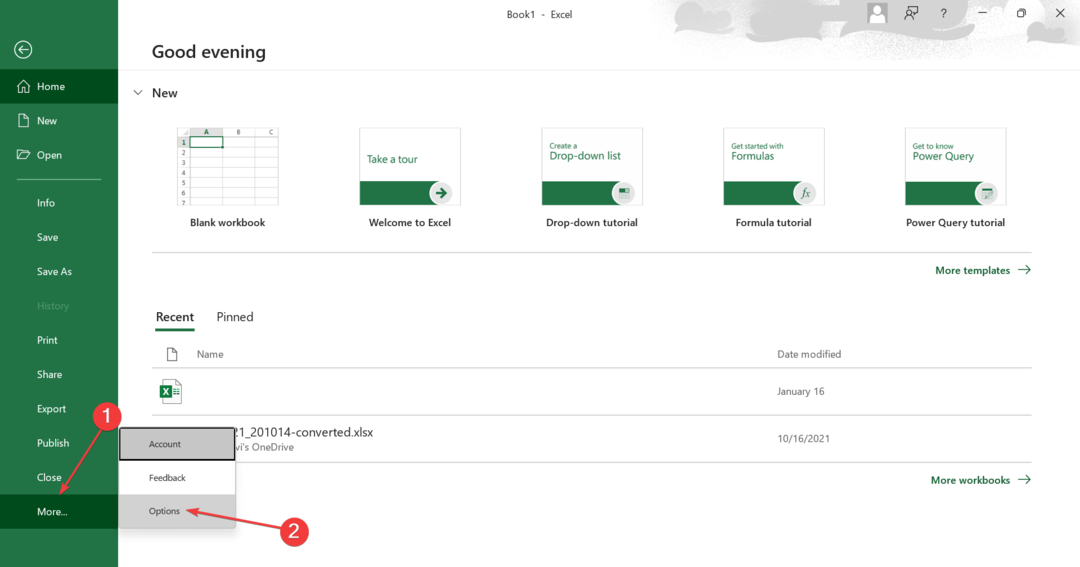
- עבור אל תוספות לשונית, ועם תוספות אקסל נבחר ב- לנהל בתפריט הנפתח, לחץ על ללכת.
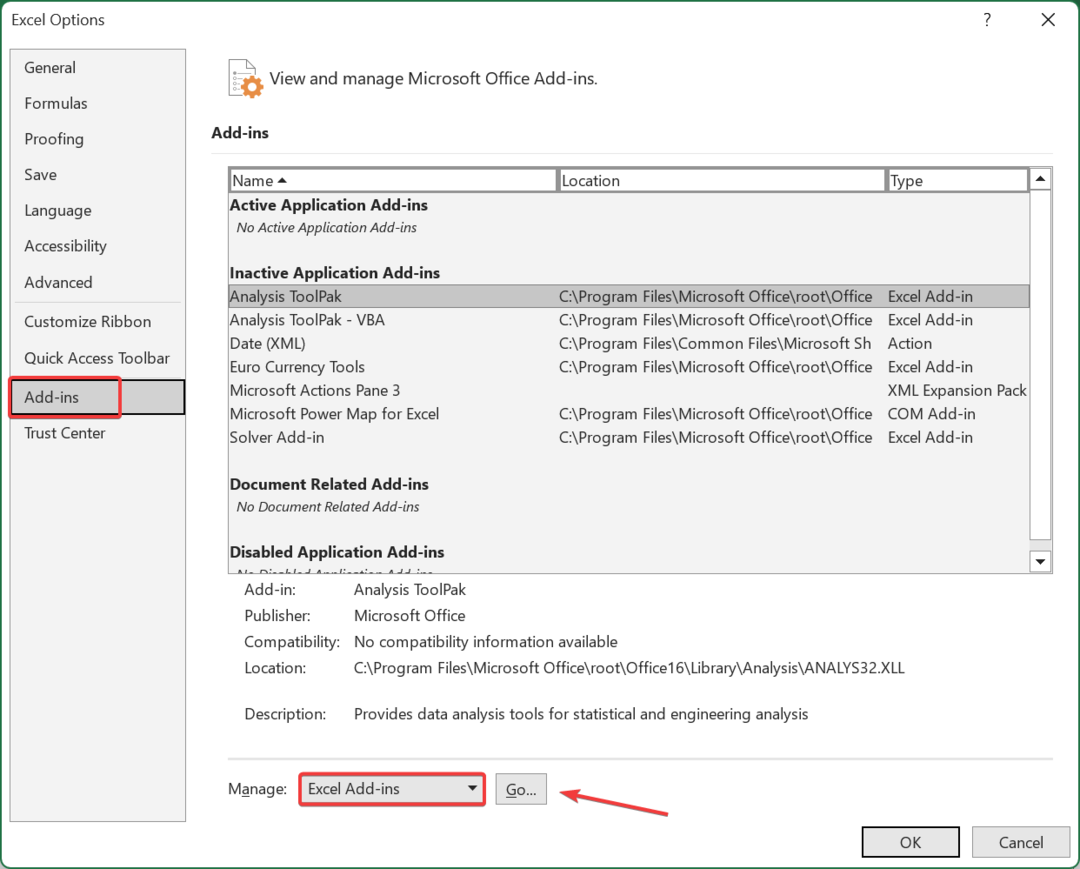
- כעת, בטל את הסימון של כל התוספות המפורטות כאן ולחץ בסדר כדי לשמור את השינויים.
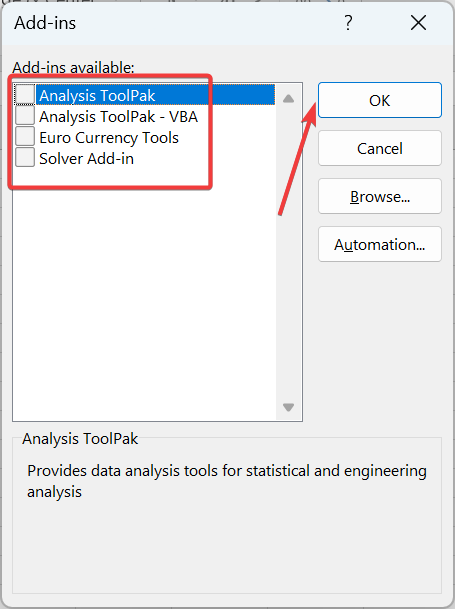
- שוב, עבור אל תוספות לשונית, בחר תוספות COM מהתפריט הנפתח ולחץ על ללכת.
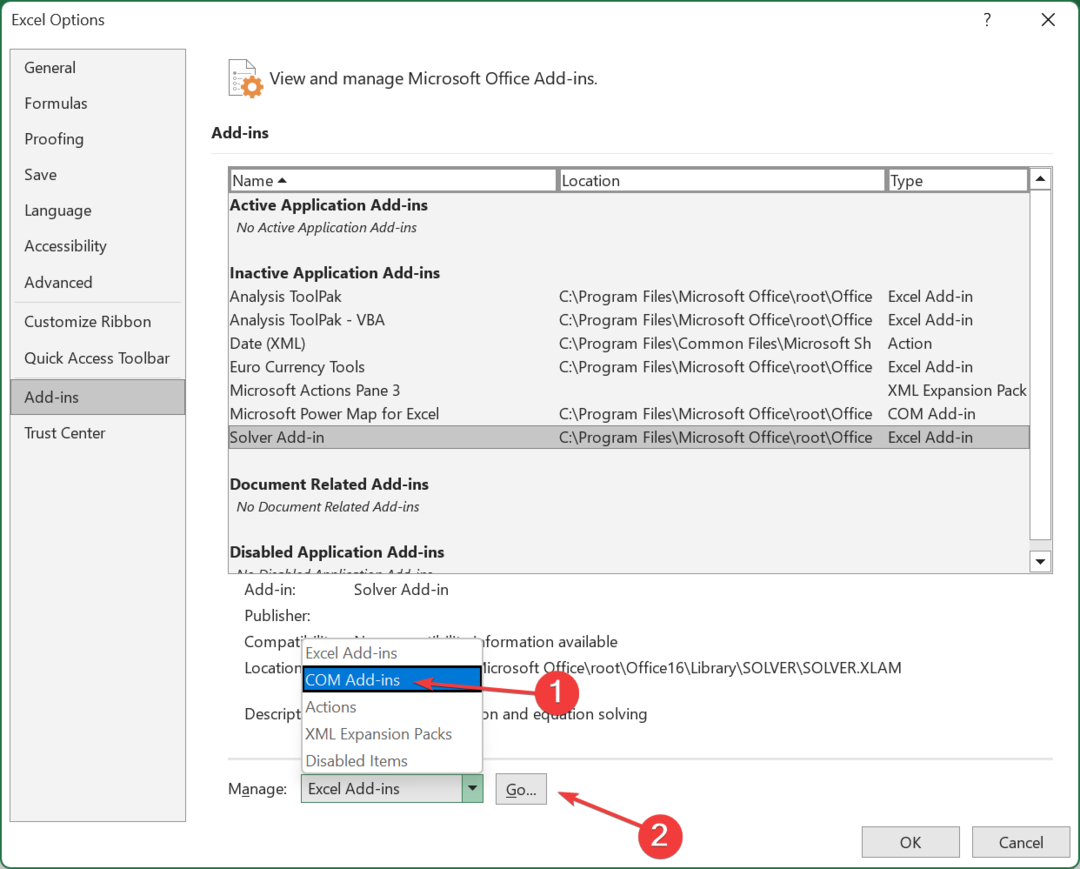
- חזור והשבת את כל התוספות שנותרו.
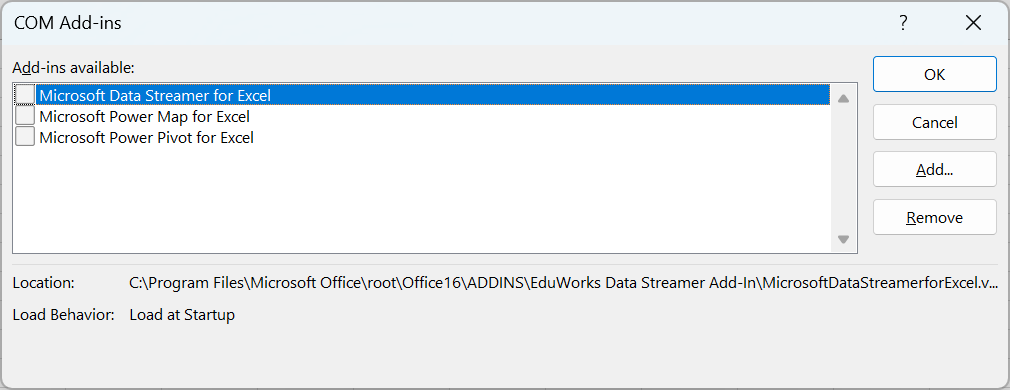
4. תיקון של Microsoft Office
- לחץ לחיצה ימנית על תפריט התחל סמל ולחץ על הגדרות.

- סוּג לוח בקרה בשורת החיפוש ולחץ לִפְתוֹחַ.

- לך ל תוכניות ובחר הסר התקנה של תוכנית.

- עכשיו, לחץ מיקרוסופט אופיס ובחר שינוי.

- לבסוף, לחץ תיקון מקוון, ולאחר מכן בחר לְתַקֵן.

- לחלופין, אתה יכול ללחוץ על Windows הגדרות, בחר אפליקציות, לאחר מכן לחץ על אפליקציות ותכונות.

- לְאַתֵר Microsoft Excel/Office, לחץ על שלוש האליפסים ובחר אפשרויות מתקדמות.

- לאחר מכן, לחץ על לְתַקֵן.

- לאחר השלמת תהליך התיקון, הפעל מחדש את המחשב ובדוק אם הבעיה עדיין מתרחשת או לא.
- אקסל פועל לאט? 4 דרכים מהירות לעשות את זה מהר יותר
- זוהו שגיאות במהלך השמירה [מדריך לתיקון Excel]
- Excel לא גלילה חלקה: תקן את זה ב-5 שלבים פשוטים
- שגיאת זמן ריצה 1004: 3 דרכים לתקן אותה
5. התקן מחדש את Microsoft Office
- לחץ על תפריט התחל סמל, הקלד לוח בקרה בשורת החיפוש ולחץ לִפְתוֹחַ.

- לחץ על הסר התקנה של תוכנית תַחַת תוכניות.

- למצוא מיקרוסופט אופיס ולחץ הסר את ההתקנה. אם יש יותר מעותק אחד, המשך להסיר גם אותם.

- הורד את אופיס ופעל לפי ההנחיות שעל המסך כדי להשלים את ההתקנה.
כמו כן, הסר את כל הגירסאות האחרות של Microsoft Office ו לנקות כל תוכנה שנותרה. במקום אחר, אולי תמצא קושי בגלילה באקסל. אם כן, עיין במדריך שלנו כיצד לשחזר גלילה חלקה.
בזמן שאתה עדיין כאן, גלה מדוע Excel נפתח רק במצב בטוח ומה לעשות בנידון.
לכל שאלה נוספת, השאירו תגובה למטה.
עדיין נתקלים בבעיות?
ממומן
אם ההצעות לעיל לא פתרו את הבעיה שלך, המחשב שלך עלול להיתקל בבעיות קשות יותר של Windows. אנו מציעים לבחור בפתרון הכל-באחד כמו Fortect לתקן בעיות ביעילות. לאחר ההתקנה, פשוט לחץ על הצג ותקן לחצן ולאחר מכן לחץ התחל תיקון.
![אתה צריך להיכנס עם חשבון משויך [תיקון Excel]](/f/fc78599f227e2776e15dd84701430cc0.png?width=300&height=460)
![אתה צריך להיכנס עם חשבון משויך [תיקון Excel]](/f/12639a3b3266af68a59d97956b2a7e66.png?width=300&height=460)
![כיצד להוסיף במהירות פסי שגיאה ב-Excel [סטנדרטי, מותאם אישית]](/f/1eef79ca983288fb9bf2c0edf3a56cdb.png?width=300&height=460)